
Ingon sa usa ka pagmando sa, kadaghanan sa mga tiggamit, iTunes programa ang gikinahanglan aron sa pagdugang sa musika gikan sa usa ka computer sa usa ka lalang Apple. Apan aron sa musika sa sa sa imong gamit, kini mao ang pre-gikinahanglan aron sa pagdugang niini ngadto sa iTunes.
iTunes mao ang usa ka popular nga mediacombine, nga mahimong ang duha sa usa ka maayo kaayo nga instrumento alang sa magdungan apple devices ug alang sa organisasyon sa media files, sa partikular, ang musika nga koleksyon.
Sa unsa nga paagi aron sa pagdugang sa mga awit sa iTunes?
Pagdagan ang programa sa iTunes. Ang tanan nga ang imong musika dugang o gipalit sa iTunes nga gipakita diha sa labing duol "Music" sa ilalum sa tab "Akong musika".
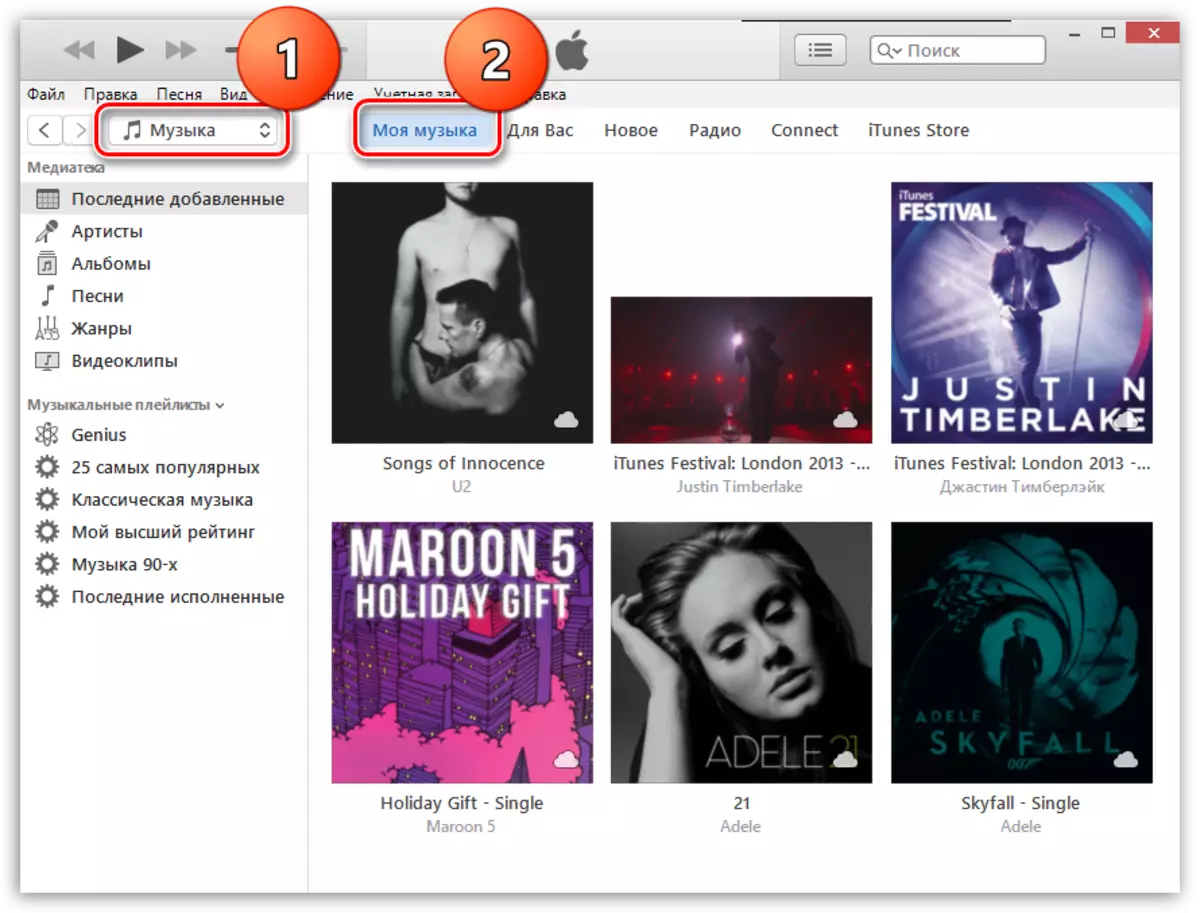
Ikaw mahimo pagbalhin musika sa iTunes diha sa duha ka mga paagi: yano nga pagguyod sa tamboanan nga programa o direkta pinaagi sa mga iTunes interface.
Sa unang kaso, ikaw kinahanglan sa pag-abli sa mga folder sa screen uban sa musika ug sa mga iTunes bintana. Sa suksukanan sa papel sa musika, highlight sa tanan nga mga musika sa makausa (nga imong mahimo sa paggamit sa Ctrl + Ang usa ka hinungdanong kombinasyon) o pinili tracks (kamo kinahanglan nga mopadayon sa Ctrl yawe), ug dayon magsugod sa pagguyod sa pinili nga mga file ngadto sa bintana iTunes.
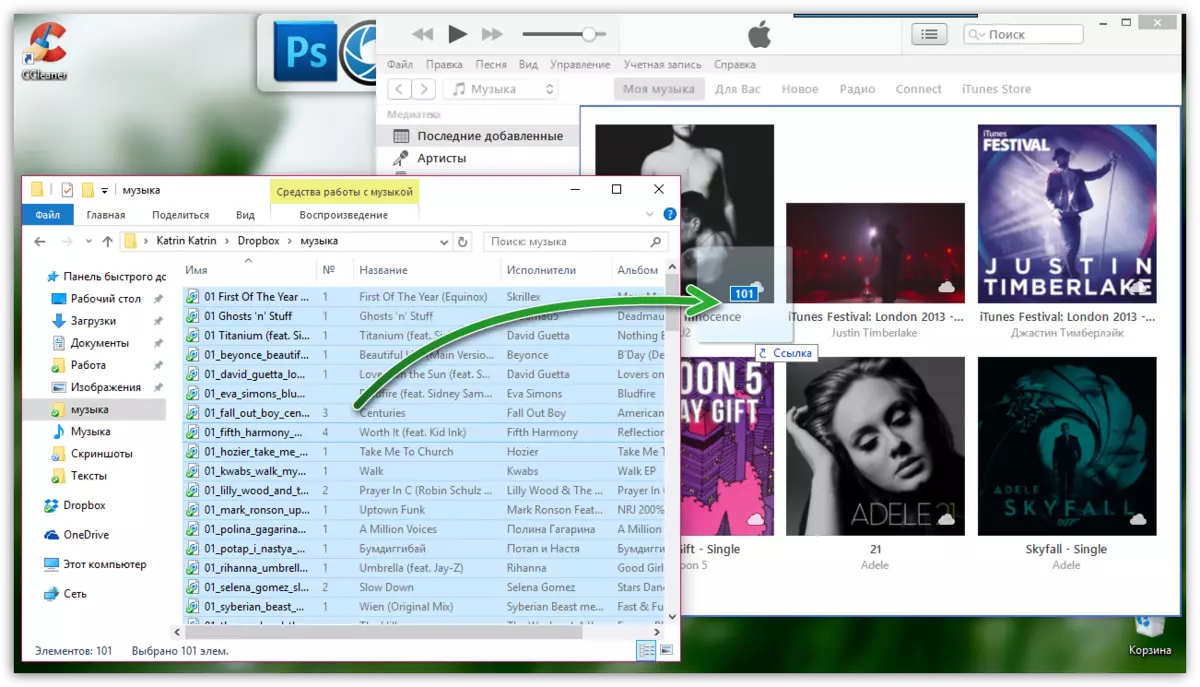
Sa diha nga buhian kaninyo ang button mouse, iTunes magsugod import musika, human nga makita sa tanan nga imong mga alagianan diha sa bintana iTunes.
Kon kamo gusto nga aron sa pagdugang musika sa iTunes pinaagi sa interface nga programa, sa bintana mediacombine, i-klik ang button "File" ug pilia "Idugang ang file sa librarya".
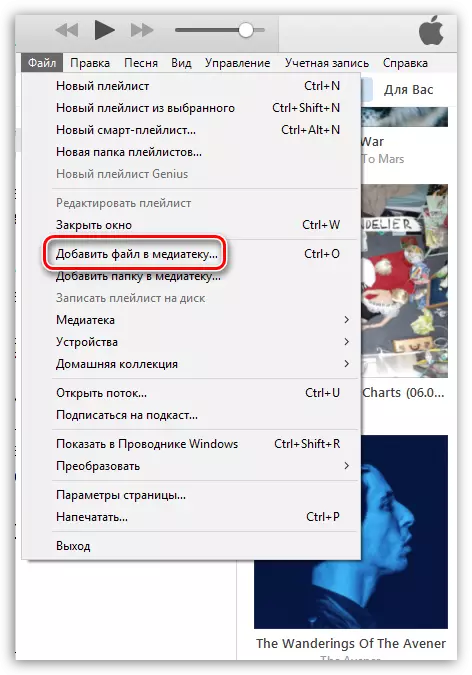
Lakaw ngadto sa suksukanan sa papel sa musika ug sa pagpili sa usa ka piho nga gidaghanon sa mga tracks o diha-diha dayon sa tanang butang, sa tapus nga iTunes magsugod sa import pamaagi.
Kon imong gikinahanglan aron sa pagdugang sa pipila ka polder uban sa musika sa programa, unya sa iTunes interface, i-klik ang button "File" ug pilia "Idugang sa usa ka folder sa librarya".
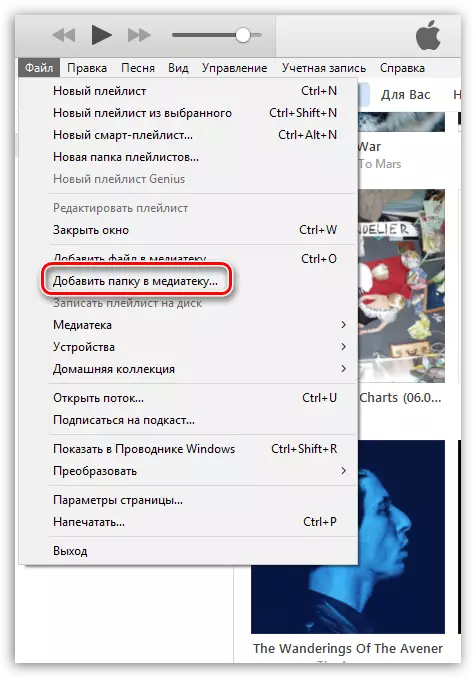
Sa bintana nga abli, pagpili tanan nga folder sa Music nga idugang ngadto sa programa.
Kon ang mga tracks nga download gikan sa lain-laing mga tinubdan, nga mas kanunay kay sa dili opisyal nga, unya sa pipila ka mga tracks (album) dili mahimo nga naglangkob nga mga inagaw panagway. Apan kini nga problema mahimo nga tul-iron.
Sa unsa nga paagi aron sa pagdugang sa album naglangkob sa musika diha sa iTunes?
Highlight sa iTunes sa tanan nga mga tracks sa Ctrl + A yawe, ug dayon i-klik sa bisan unsa sa mga nagpasiugda mga awit uban sa mga matarung nga mouse button ug sa gipakita bintana, pagpili "Kuhaa ang tabon sa album".
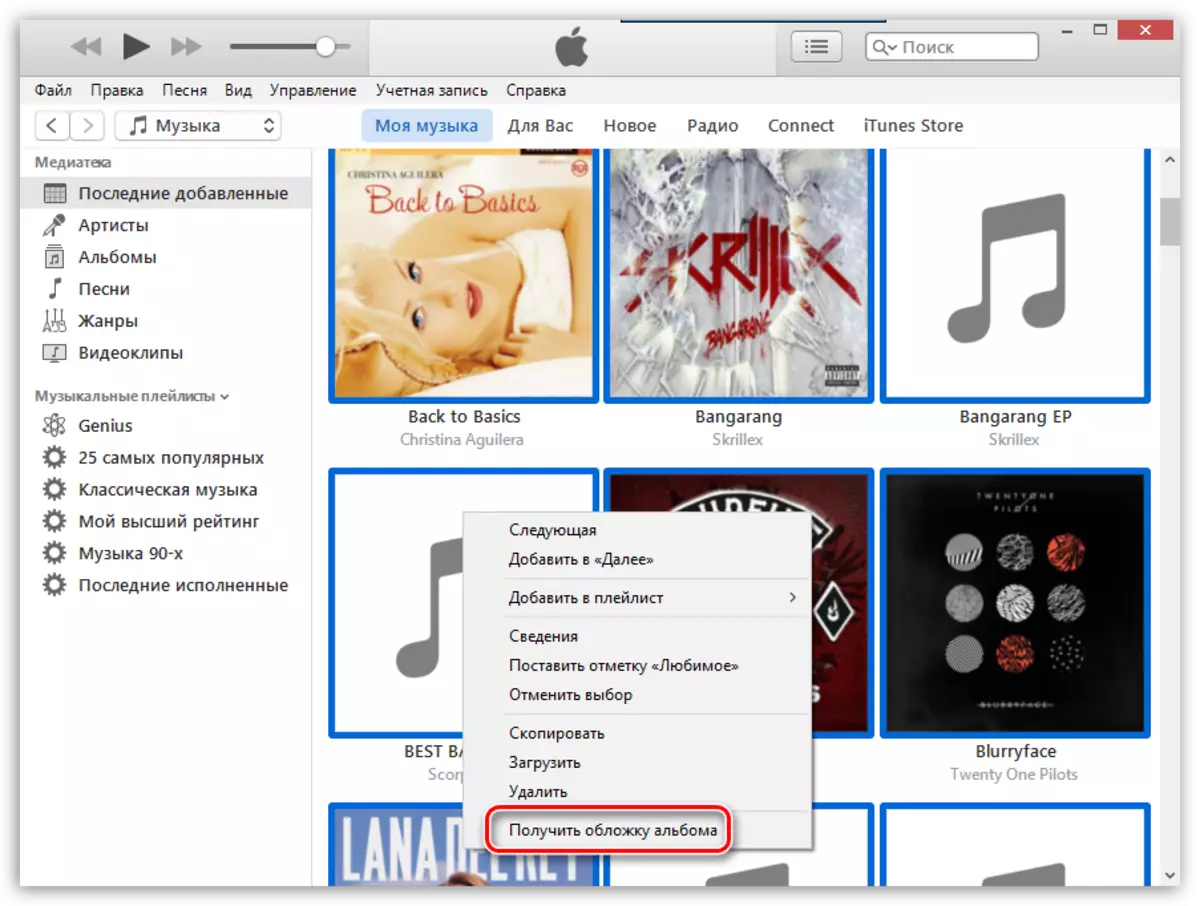
Ang sistema magsugod sa pagtan-aw alang sa mga naglangkob sa, sa tapus nga sila diha-diha dayon makita sa nakita nga album. Apan sa halayo gikan sa tanan nga album sa tabon mahimong nadiskobrehan. Kini mao ang tungod sa kamatuoran nga walay magkatimbang nga impormasyon ngadto sa album o track: ang husto nga ngalan sa album, ang tuig, ang ngalan sa artist, ang husto nga ngalan sa awit, ug uban pa
Sa kini nga kaso, kamo adunay duha ka mga paagi sa pagsulbad sa problema:
1. Sa tinuig nga pun-on ang kasayuran sa matag album nga wala'y tabon;
2. Pag-upload dayon usa ka litrato nga adunay usa ka tabon sa album.
Tagda ang duha nga mga pamaagi sa mas detalyado.
Pamaagi 1: Pagpuno sa kasayuran sa Album
Pag-klik sa walay sulod nga icon nga adunay tuo nga button sa mouse ug pilia ang butang sa gipakita nga menu sa konteksto. "Intelligence".
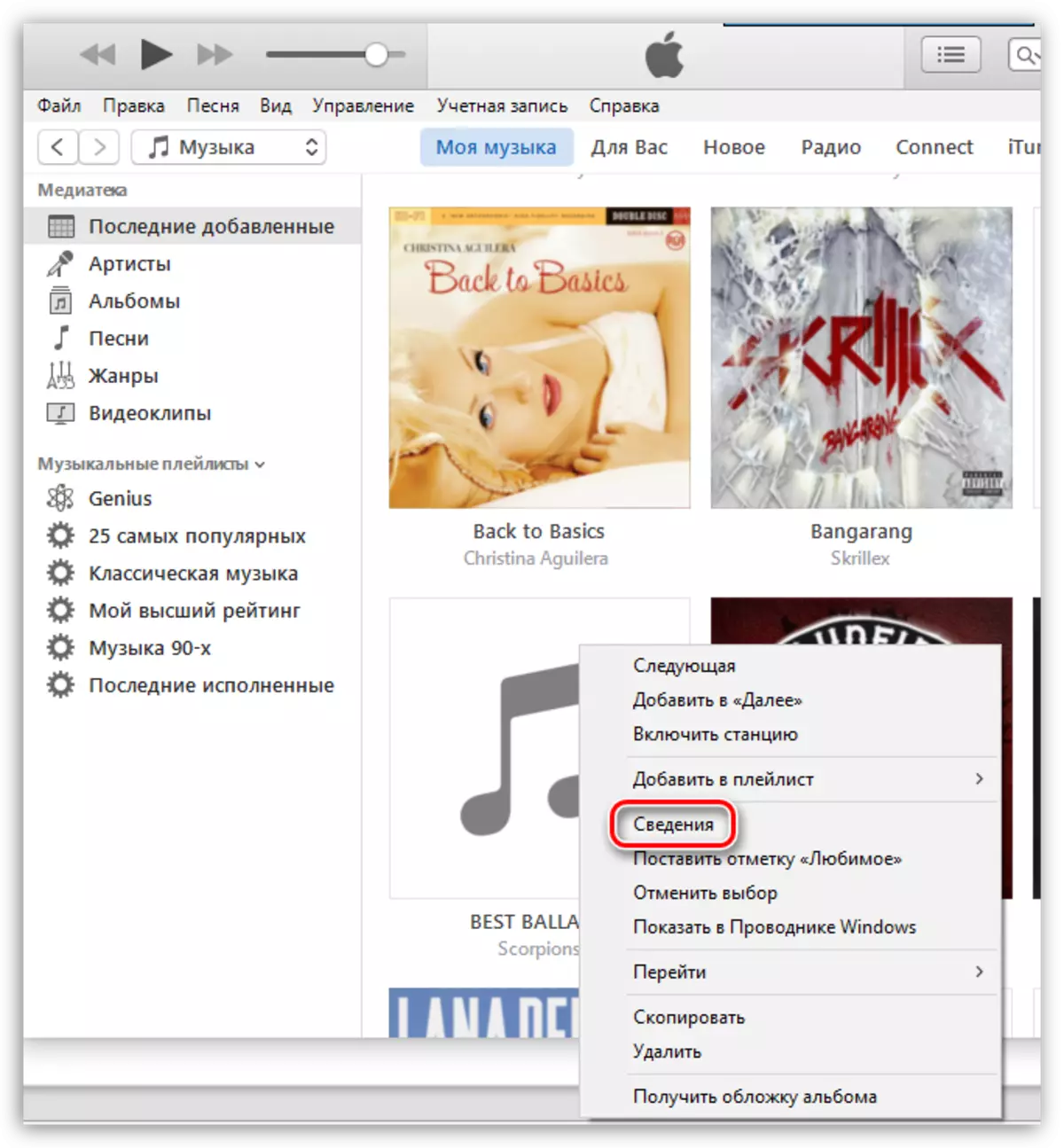
Sa tab "Mga Detalye" Ang kasayuran bahin sa album ipakita. Dinhi kinahanglan nga mag-amping aron ang tanan nga mga graph napuno, apan sa parehas nga oras sa husto. Ang husto nga kasayuran bahin sa album nga imong makit-an sa internet.
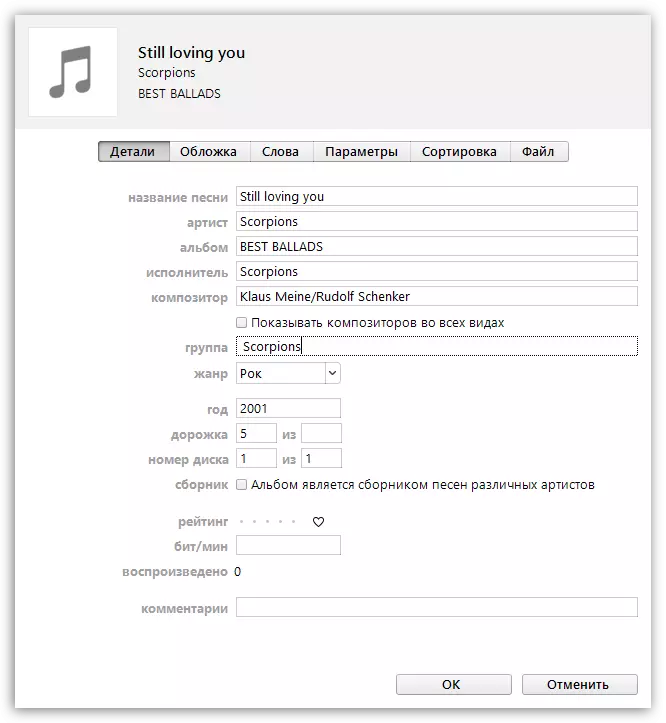
Kung puno ang kasayuran nga wala'y kasayuran, pag-klik sa track nga tuo nga button sa mouse ug pilia ang butang. "Kuhaa ang tabon sa Album" . Ingon usa ka lagda, sa kadaghanan nga mga kaso, ang mga iTunes malampuson nga nag-load sa tabon.
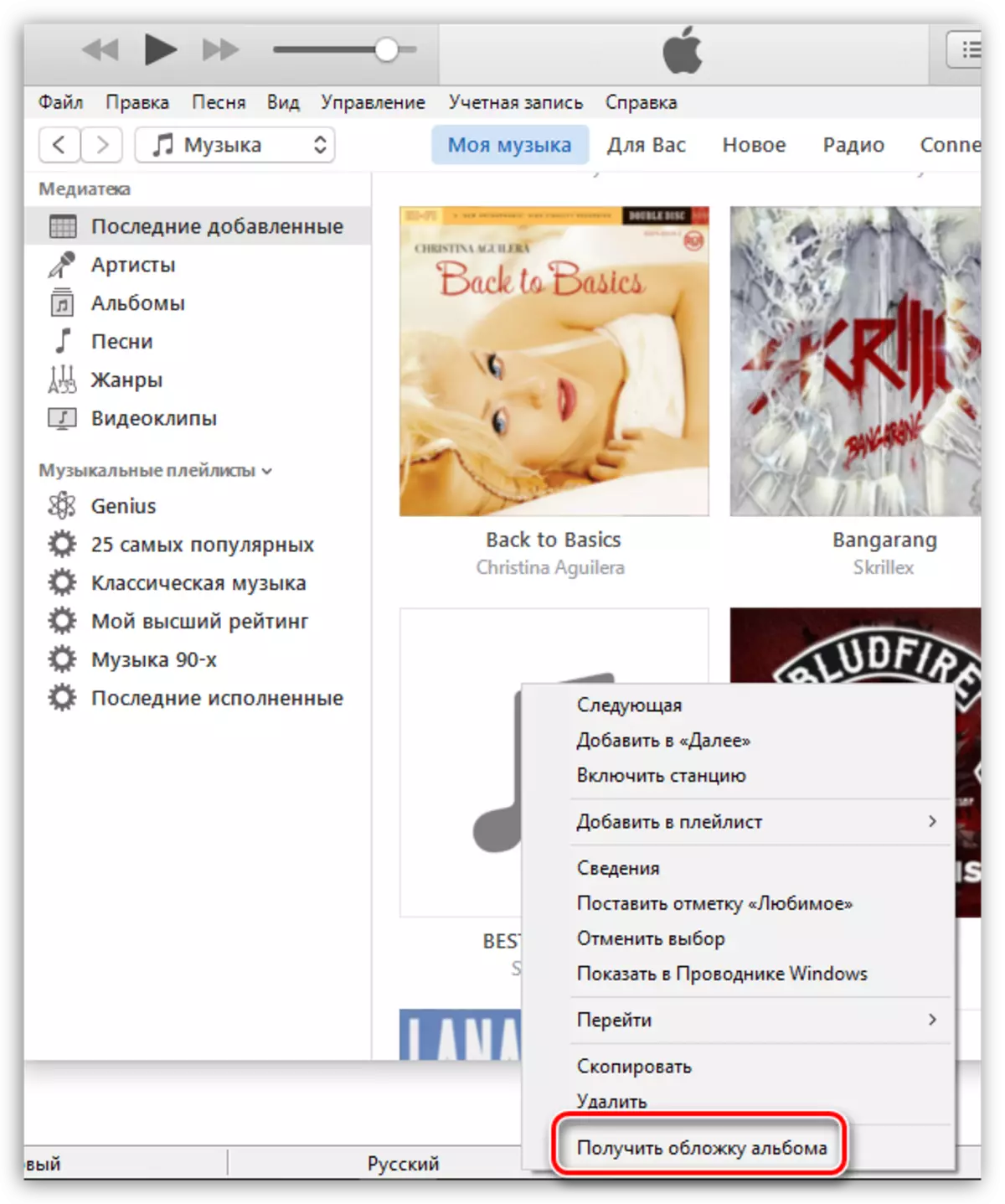
Pamaagi 2: Pagdugang usa ka tabon sa programa
Sa kini nga kaso, makit-an namon ang tabon sa Internet nga independente ug pagmaneho kini sa iTunes.
Aron mahimo kini, i-klik ang album sa iTunes diin ang tabon pag-download. Pag-klik sa tuo ug sa gipakita nga bintana, pilia "Intelligence".

Sa tab "Mga Detalye" Kini naglakip sa tanan nga mga gikinahanglan nga impormasyon alang sa pagpangita sa hapin: ang ngalan sa album, ang ngalan sa artist, sa ngalan sa awit, tuig, ug uban pa
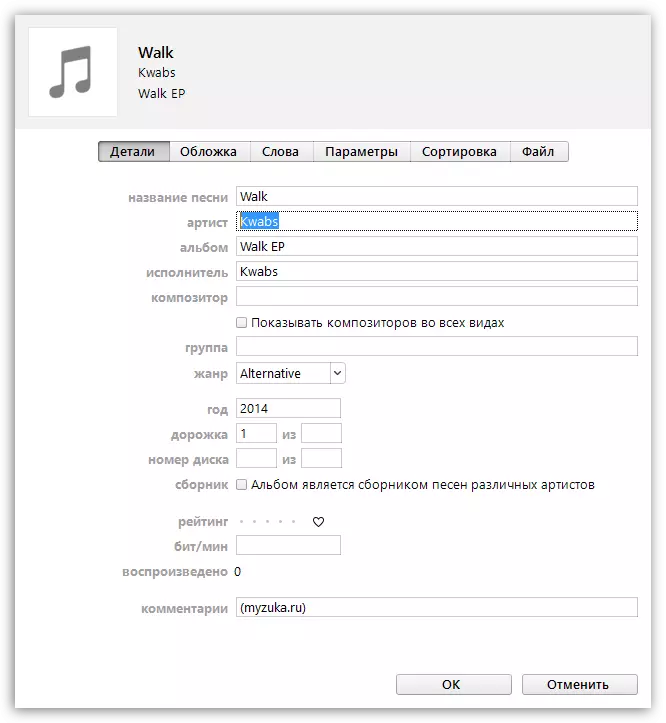
Ablihi ang bisan unsang search engine, sama sa Google, pag-adto sa seksyon nga "Mga Larawan" ug isulud, pananglitan, ang ngalan sa album ug ang ngalan sa artista. Padayon ang Enter Key aron masugdan ang pagpangita.
Ang mga resulta sa pagpangita makita sa screen ug, ingon usa ka lagda, makita dayon naton ang tabon nga makita naton. I-save ang tabon sa tabon sa kompyuter sa labing kamalaumon nga kalidad alang kanimo.
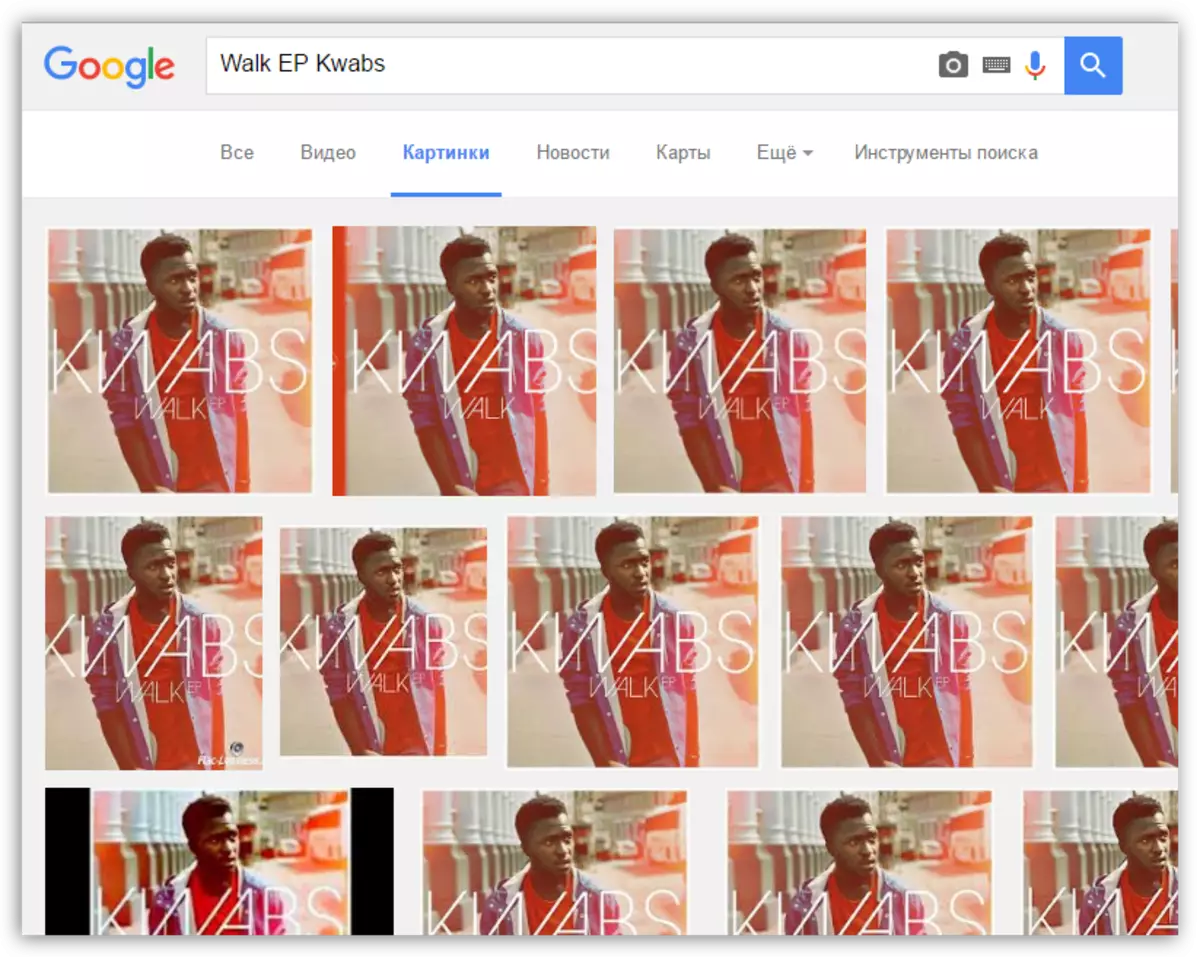
Palihug hinumdumi ang mga takuban alang sa mga album kinahanglan square. Kung dili ka makit-an ang usa ka tabon alang sa album, pangitaa ang usa ka angay nga plasa nga litrato o buhata kini sa imong kaugalingon sa usa ka 1: 1 ratio.
Pag-save Magbutang ako sa kompyuter, mobalik sa bintana sa iTunes. Sa "mga detalye" nga bintana, pag-adto sa tab "Pagtabon" ug sa ubos nga wala nga eskina pag-klik sa butones "Pagdugang Cover".
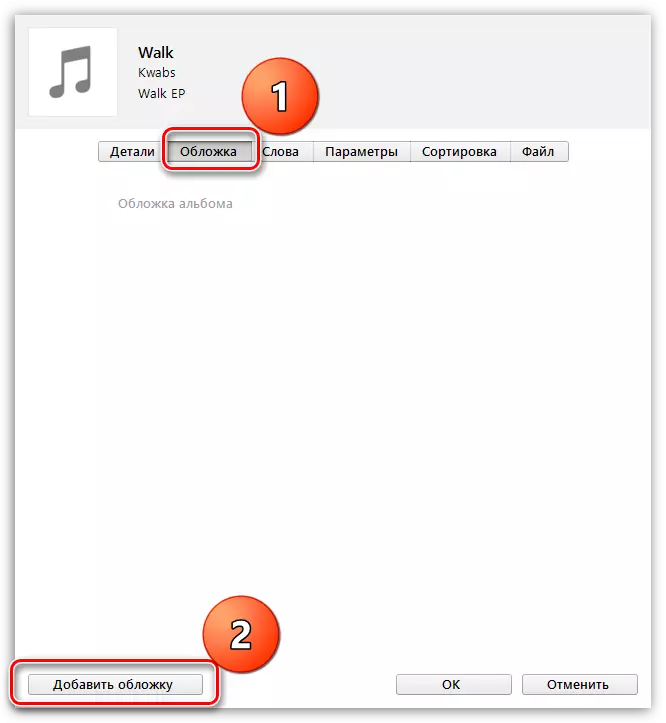
Ang usa ka Windows Explorer magbukas diin kinahanglan nimo nga pilion ang tabon sa album nga puno sa una.
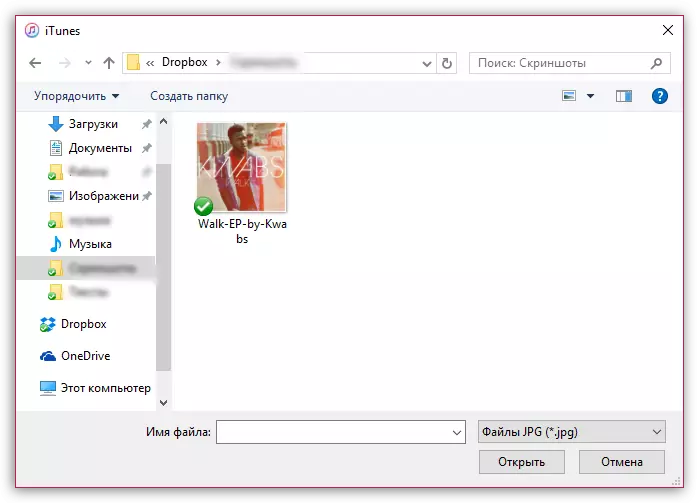
I-save ang pagbag-o pinaagi sa pag-klik sa buton "OK".
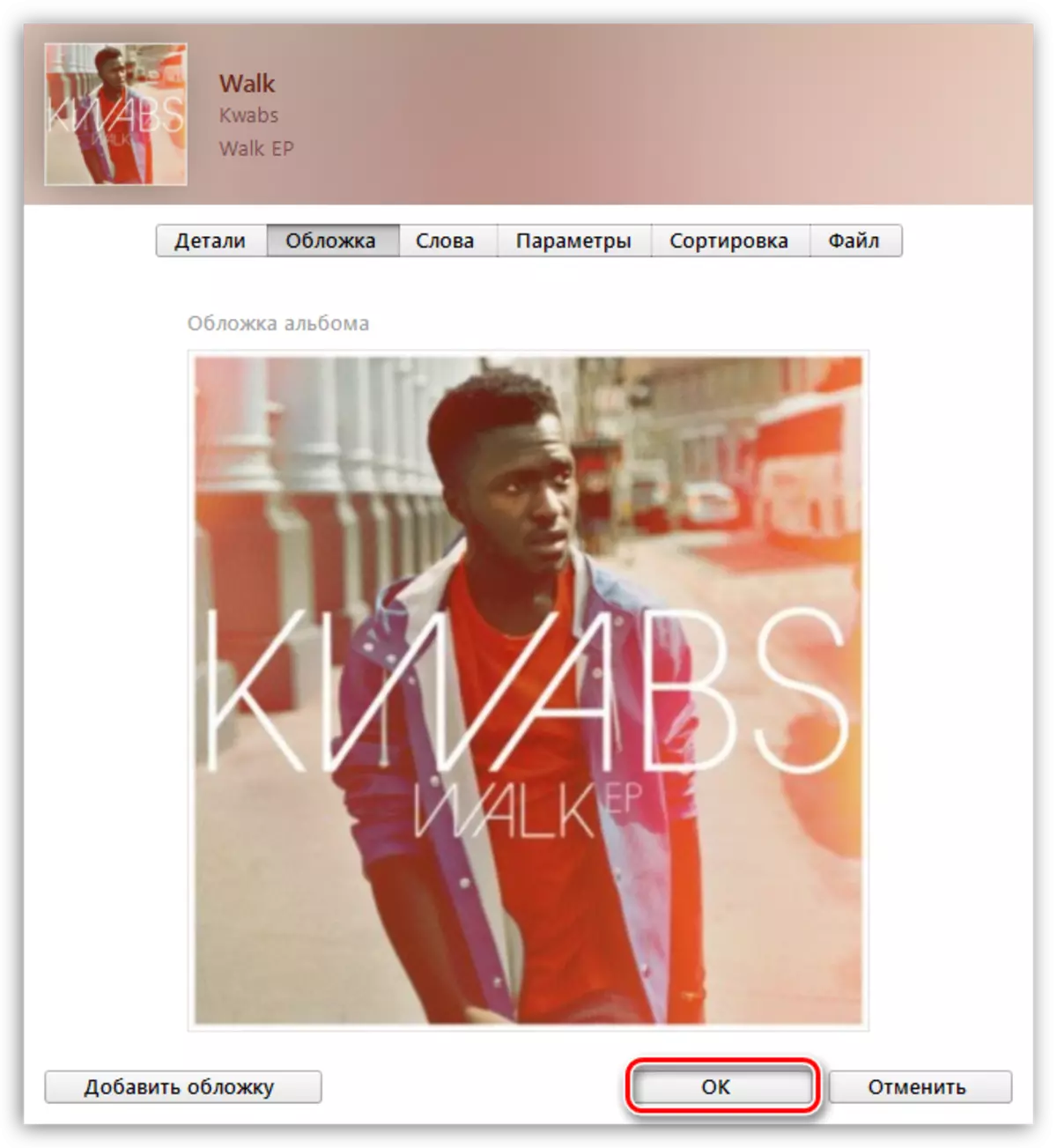
Ang bisan unsang paagi aron ma-load ang mga tabon sa tanan nga mga walay sulod nga mga album sa iTunes alang kanimo.
